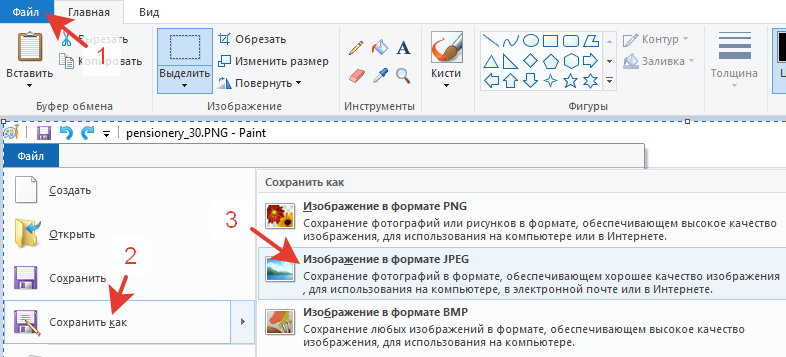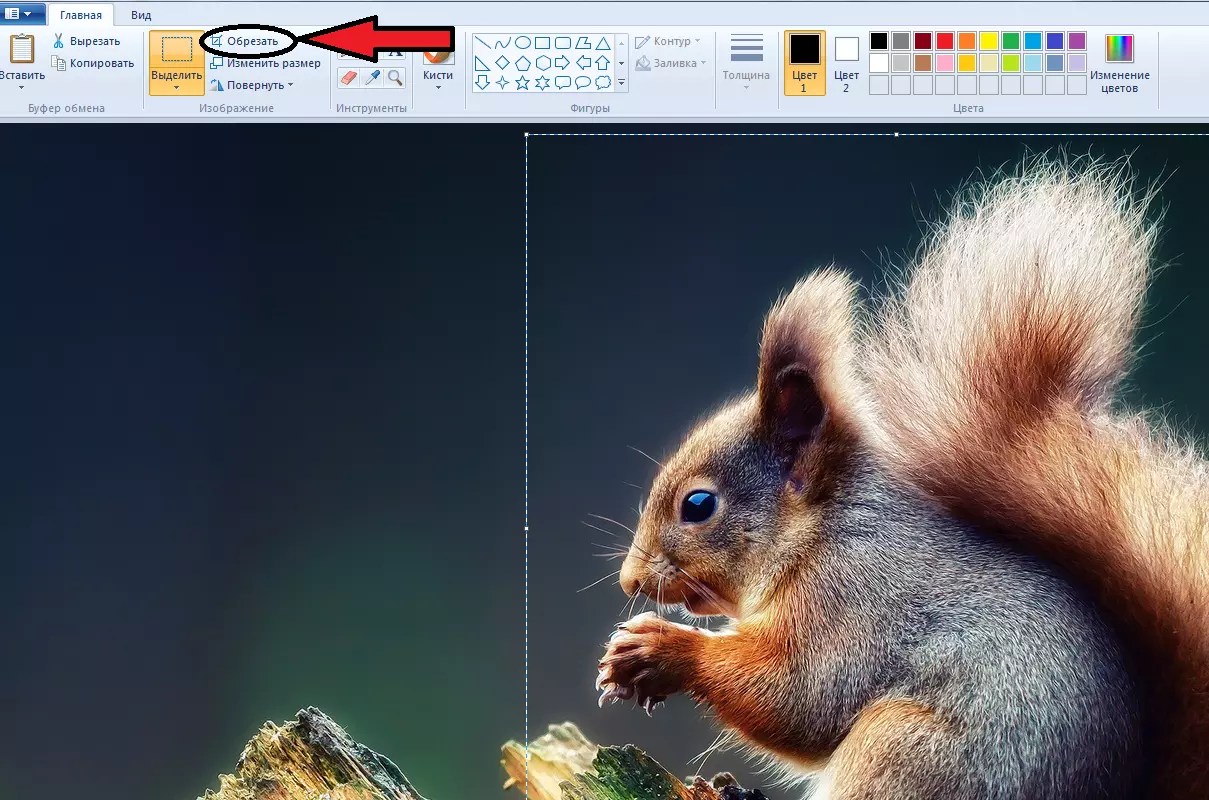Обрезка рисунка в Office
Обрезка полей рисунка
-
С помощью > рисунка можно добавить изображение в файл Office (например, документ Word, PowerPoint или Excel книгу).
-
Щелкните его правой кнопкой мыши. Появится всплывающее меню с двумя кнопками непосредственно над меню или под ним. Обрезка — одна из кнопок.
-
Select the Crop button.
На краях и в углах рисунка появятся черные маркеры обрезки.
-
Обрежьте рисунок, выполнив одно из приведенных ниже действий.
Действие
Обрезка одной стороны
Перетащите маркер обрезки на этой стороне к центру рисунка
Обрезка двух смежных сторон одновременно
Перетащите угловой маркер обрезки между этими сторонами к центру рисунка
Одинаковая обрезка двух параллельных сторон одновременно
Перетащите маркер обрезки на одной из этих сторон к центру рисунка, удерживая нажатой клавишу CTRL
Вы также можете увеличить область вырезки, т.
 е. добавить вокруг рисунка поля. Для этого перетащите маркеры обрезки по направлению от центра рисунка, а не внутрь.
е. добавить вокруг рисунка поля. Для этого перетащите маркеры обрезки по направлению от центра рисунка, а не внутрь. -
Необязательно: чтобы переместить область обрезки, измените ее, перетащив края или углы прямоугольника обрезки, либо переместите рисунок.
-
Когда все будет готово, нажмите клавишу ESC или щелкните за пределами рисунка.
Примечание: инструменты обрезки недоступны для фигур, но в Office 2010 и более поздних версиях можно изменить размер фигуры и воспользоваться командой Начать изменение узлов, чтобы получить похожий результат или изменить фигуру. Дополнительные сведения см. в дополнительных сведениях об использовании точек редактирования для изменения или обрезки фигуры.
Обрезка до фигуры, например круга
См. «Обрезка рисунка по фигуре».
Другие виды обрезки
Щелкните заголовок раздела ниже, чтобы открыть подробные инструкции.
Изображения можно обрезать до стандартных размеров фотографий или пропорций, что облегчает их размещение в рамке. Кроме того, с помощью этого способа можно выяснить, как будет выглядеть рисунок с теми или иными пропорциями.
-
Чтобы добавить рисунок в файл Office (например, документ Word, презентацию PowerPoint или книгу Excel), на вкладке Вставка нажмите кнопку Рисунки.

-
Щелкните рисунок.
-
В разделе Работа с рисунками на вкладке Формат в группе Размер щелкните стрелку под кнопкой
-
В появившемся меню щелкните Пропорции и выберите требуемое соотношение сторон.
Появится прямоугольник обрезки, показывающий, как будет выглядеть изображение при выбранных пропорциях.
-
При необходимости измените область обрезки с помощью маркеров, как описано в разделе Обрезка рисунка.
-
Когда все будет готово, нажмите клавишу ESC или щелкните за пределами рисунка.
Важно: Если вы удалили обрезанные области, а затем передумали, нажмите кнопку отмены, чтобы восстановить их. Удаление можно отменить, пока файл не будет сохранен.
Чтобы удалить обрезанные области из файла рисунка:
-
Выберите один или несколько рисунков, из которых вы хотите удалить обрезанные области.

-
В разделе Работа с рисунками на вкладке Формат в группе Изменение нажмите кнопку Сжать рисунки. Откроется диалоговое окно с параметрами сжатия.
Если вкладки Работа с рисунками и Формат не отображаются, убедитесь в том, что вы выбрали рисунок. Чтобы выбрать его и открыть вкладку Формат, вам, возможно, нужно будет дважды щелкнуть рисунок. Если размер экрана маленький, может отображаться только значок Сжать рисунки.
-
В разделе Параметры сжатия установите флажок Удалить обрезанные области рисунков.
Чтобы удалить обрезанные области только в выбранных, а не во всех рисунках в файле, установите флажок Применить только к этому рисунку.При необходимости выберите разрешение.
-
Нажмите кнопку ОК.
См. также
Вставка рисунков
Добавление рисунка в документ Word
Уменьшение размера файла рисунка
Перемещение рисунков с помощью параметров разметки в Word
Обтекание рисунков текстом в Word
Обрезка полей рисунка
-
С помощью > «Рисунки» можно добавить изображение в файл Office (например, Word документ, PowerPoint или Excel книгу).

-
Щелкните рисунок и перейдите на вкладку «Формат рисунка» на ленте.
-
На вкладке «Формат рисунка» выберите «Обрезать».
На краях и в углах рисунка появятся черные маркеры обрезки.
-
Обрезка изображения путем перетаскивание любого хозяйства обрезки внутрь. При перетаскивания одного из угловых угловых углов он обрежается одновременно на две смежные стороны.
-
Чтобы увидеть обрезанное изображение, щелкните область вне рисунка.
Примечание: Обрезанные области скрыты, но остаются частью файла рисунка. Чтобы окончательно удалить обрезанную часть и уменьшить размер рисунка, см. раздел «Удаление обрезанных областей рисунка» далее в этой странице.
Обрезка до указанной фигуры
См. «Обрезка рисунка по фигуре».
Удаление обрезанных областей рисунка
По умолчанию, даже обрезать части рисунка, обрезанные фрагменты сохраняются в файле рисунка. Однако вы можете уменьшить размер файла, удалив из него обрезанные области. Это рекомендуется сделать также для того, чтобы скрыть удаленные фрагменты рисунка от просмотра другими пользователями.
Важно: Удаление обрезанных областей рисунка невозможно отменить. По этой причине предварительно следует убедиться, что все обрезка выполнена правильно и все внесенные изменения верны.
Чтобы удалить обрезанные области файла рисунка:
-
Выберите один или несколько рисунков, из которых вы хотите удалить обрезанные области.
-
На вкладке «Формат рисунка» нажмите кнопку «Сжать «.
(Если вкладка Формат рисунка не отображается, убедитесь, что вы выбрали рисунок).
-
Установите флажок Удалить обрезанные области рисунков.
Чтобы удалить обрезанные области только в выбранных, а не во всех рисунках в файле, установите переключатель выделенным рисункам.
См. также
Вставка рисунков в Office для Mac
Перемещение, поворот и группирование рисунка, текстового поля и других объектов в Office для Mac
Изменение размера рисунка, фигуры, текстового поля или объекта WordArt
Настройка обтекания текста вокруг объектов в Word для Mac
В Word в Интернете и PowerPoint в Интернете можно использовать базовую обрезку рисунка — обрезать ненужные поля рисунка. Однако обрезанные области можно удалить только в классических приложениях.
Обрезка рисунка
-
Выберите рисунок, который вы хотите обрезать.

-
На ленте выберите вкладку «Рисунок».
-
Выберите стрелку вниз рядом с пунктом «Обрезать» выберите «Обрезать».
По краям рисунка появятся черные обрезки.
-
С помощью мыши наводите указатель мыши на кнопку обрезки, а затем щелкните и перетащите указатель внутрь, чтобы обрезать поля изображения.
-
Завершив обрезку полей, щелкните за пределами изображения, чтобы сохранить изменения.
Важно: Обрезанные части рисунка не удаляются из файла и могут быть видны другим людям; в том числе поисковые системы, если обрезанное изображение опубликовано в Интернете. Удалить обрезанные области из файла изображения можно только в классических приложениях Office.
Обрезка рисунка по фигуре
Подробные сведения см. в подгонку рисунка внутри фигуры.
6.22. Обрезать изображение
6.22. Обрезать изображение6.22. Обрезать изображение
Обрезать изображение можно двумя способами:
6.22.1. Обрезать до выделения
Команда обрезает изображение до границ выделения, удаляя любые части по краям, содержимое которых полностью не выделено. Частично выделенные области (например, после применения растушёвки), не обрезаются. Если к выделению применялась растушёвка, обрезание выполняется по внешним пределам растушёвки. Если в изображении нет выделения, этот пункт обесцвечен и неактивен.
Если к выделению применялась растушёвка, обрезание выполняется по внешним пределам растушёвки. Если в изображении нет выделения, этот пункт обесцвечен и неактивен.
| Примечание | |
|---|---|
Эта команда обрезает все слои изображения. Чтобы обрезать только активный слой, используйте команду Обрезать до выделения. |
Эта команда находится в меню изображения → .
6.22.2. Обрезать до содержимого
До версии GIMP-2.10 эта команда называлась «Автокадрировать изображение». Команда удаляет границы изображения. Она выполняет поиск самой большой приграничной области одного и того же цвета в активном слое, а затем вырезает эту область из изображения, как если бы был применён инструмент Кадрирование.
| Внимание | |
|---|---|
Заметьте, что эта команда использует только активный слой изображения для поиска краёв. Другие слои кадрируются по конечному размеру активного слоя. |
Рисунок 16.81. Пример применения «Обрезать до содержимого».
You can access this command on the image menu bar through → .
Как обрезать изображение и как задать ему требуемое разрешение – Фотоконкурс ЗооПапарацци
Довольно полезные и удобные команды Photoshop, которые сэкономят вам время не только при подготовке фотографий на конкурс, но и в повседневной жизни.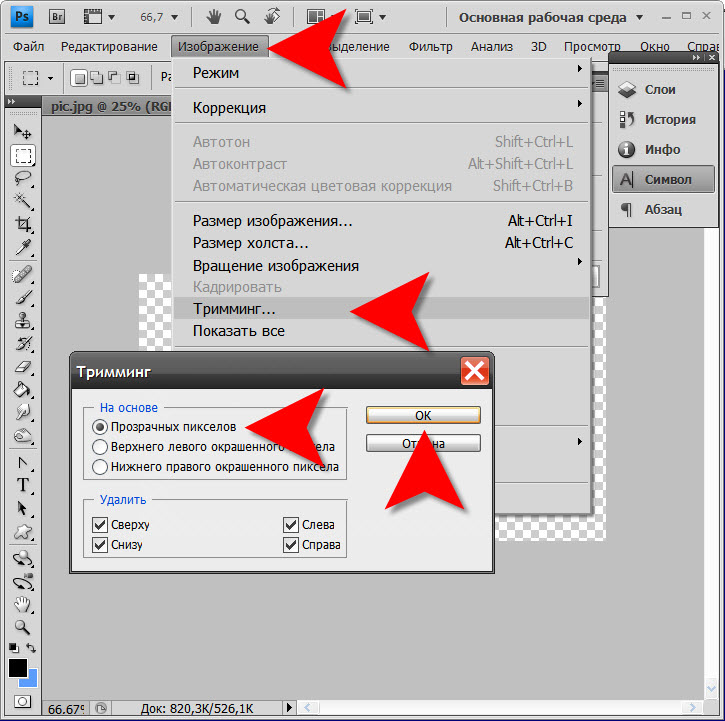
Как обрезать изображение
Обрезка фотографии является одной из основных операций, которую требует практически каждая фотография. Зачастую (да вы и сами это должны хорошо знать), хомячок не сидит смирно на месте, позируя вам в требуемых позах, а носится по дивану (столу) как заведенный и десятки кадров уходят “в молоко”. Бывает, что по причине нечеткости (это мы разберем в следующих уроках), а бывает по причине неудачного расположения хомячка в кадре (ну к примеру он занимает лишь малую часть фото, а остальное – ненужные вам в кадре предметы. Это проблема легко решаема. Как? Читаем ниже
1. Запускаем программу Photoshop. Открываем изображение. И жмем на кнопку “Рамка” на левой панели инструментов
2. После нажатия этой кнопки курсор мыши (при наведении его на изображение) должен превратиться в такую черную рамку. Нажимаем левую кнопку и, не отпуская ее, ведем мышь в сторону. Появится поле оригинального цвета изображения (остальное станет сероватого оттенка). Это поле показывает, каким станет изображения после того, как вы отпустите мышь и нажмете клавишу Enter.
3. Если вы внимательно присмотритесь к скриншотам, то увидите, что же изменилось, после того, как я нажала Enter.
Вот и обрезка фотографии в простом своем смысле (без специальных настроек). Но для всеобщего обогащения разберу один интересный случай настроек, а именно, случай, когда вам требуется вырезать из фото кусок определенного соотношения. К примеру, ровный квадрат или прямоугольник соотношением сторон 10Х15 (я не случайно пишу “10х15”, как многие знают это стандартный размер фото, если вы сдаете его на печать), это очень полезно делать перед сдачей фотографий, так как вы сами контролируете что вам обрезать, а не машина в проявочной.
1. Итак, как же задавать такое соотношение? Очень просто. Обратите внимание на строки “Ширина” и “Высота” на верхней панели инструментов:
2. Сейчас они пусты, а значит что изображение обрезается любым соотношением – все зависит от того, как вы поведете мышь в пункте 2 этой инструкции. Но вот если прописать там цифры (на данном уровне рассмотрим образно) 100 и 100 соответственно (не забываем жать Enter после ввода цифры), и попробуем поводить мышью по изображению, вы заметите интересное ограничение: как бы вы мышью не водили, картинка становится ровно квадратной. Попробуйте сами.
Но вот если прописать там цифры (на данном уровне рассмотрим образно) 100 и 100 соответственно (не забываем жать Enter после ввода цифры), и попробуем поводить мышью по изображению, вы заметите интересное ограничение: как бы вы мышью не водили, картинка становится ровно квадратной. Попробуйте сами.
3. Та же история происходит если написать в графе “Ширина” 10, а в “Высота” 15 – Фотошоп позволит вам вырезать только прямоугольник с таким соотношением сторон и никакой другой.
Встает вопрос: а как же вернуть все в исходное состояние? Как снова вырезать куски какие заблагорассудится? А вот что нужно сделать. Просто нажмите кнопку “Очистить” на верхней панели.
Как задать изображению нужное разрешение
Предположим, что на конкурс можно отправлять фотографии не больше 1000 пикселей по большой стороне. Сейчас мы посмотрим , как с помощью Photoshop можно сжать фотографии до нужного размера.
1) Открываем в Photoshop нужную фотографию.
2) Жмем кнопку «Изображение» в верхней строке.
3) У Вас выпадет такое окошко
4) В котором Вам надо будет выбрать «Размер изображения»
5) Появится вот такое окошко. Вверху этого окошка есть две графы – ширина и высота.
В большей из них (в нашем случае -высота) мы прописываем 999. А меньшая цифра (у нас ширина) соответственно первой изменяется сама.
6) Далее жмем «да» и всё готово! Фотография теперь 999 пикселей по большой стороне. Сохраняем её и выкладываем на конкурс!
Пусть вас не пугает, что фото становится таким маленьким-на самом деле это не так, вы всегда можете воспользоваться окном предпросмотра в правой части экрана (там ваше же фото в уменьшенном варианте), и проведя стрелочку под минифотой вправо увеличить изображение для проверки разрешения (не пострадало ли слишком фото)
Небольшой совет. Прежде, чем проделать всё выше описанное (сжать фоографию) сохраните Ваши труды в оригинальном размере. А потом под другим именем сжатую фотографию. Таким образом у хороших Ваших фотографий будет три копии: оригинал фотографии с фотоаппарата, отредактированная в Photoshop фотография оригинального размера, и сжатая до 1000 пикселей копия фотографии.
Автор: Екатерина Гончарова
Как обрезать фото или картинку на Mac [3 способа]
Иногда бывает нужно обрезать фотографию, чтобы убрать что-то на фоне или переднем плане. А иногда просто нужно избавиться от лишних частей фотографии, чтобы сделать её выразительнее. Если у вас есть Mac, то обрезать изображения на нём будет удобнее, чем на маленьком экране iPhone.
Для этого даже не нужно скачивать никаких программ. Ниже мы расскажем, о том как обрезать изображения в программах Просмотр, Фото и Быстрый просмотр.
Обрезка картинки через Просмотр
Просмотр – стандартная программа Mac для просмотра изображений. В ней есть инструмент для обрезки изображений. Если вам нужно оставить и оригинал, то дублируйте изображение и обрезайте копию.
1) Откройте изображение в программе Просмотр и на панели с инструментами нажмите значок инструментов Разметки.
2) Слева выберите инструмент Выделение (первый на панели инструментов) и его форму.
3) Выделите часть изображения, которую хотите оставить.
4) Справа появится кнопка Обрезки, нажмите её.
Вот и всё! Как видите, всё очень быстро и просто.
Обрезка изображения через Фото
Если у вас включена синхронизация, то через программу Фото вы можете обрезать изображение с другого устройства. К примеру, с iPhone.
1) Откройте программу Фото и дважды нажмите нужное фото, чтобы его открыть.
2) В правом верхнем углу нажмите Редактировать.
3) На панели с инструментами нажмите кнопку Обрезка.
4) Выделите часть изображения, которую хотите оставить. Справа вы можете выбрать точное соотношение сторон.
5) Нажмите Готово.
При редактировании фотографий через программу Фото на Mac вы можете вносить и другие изменения.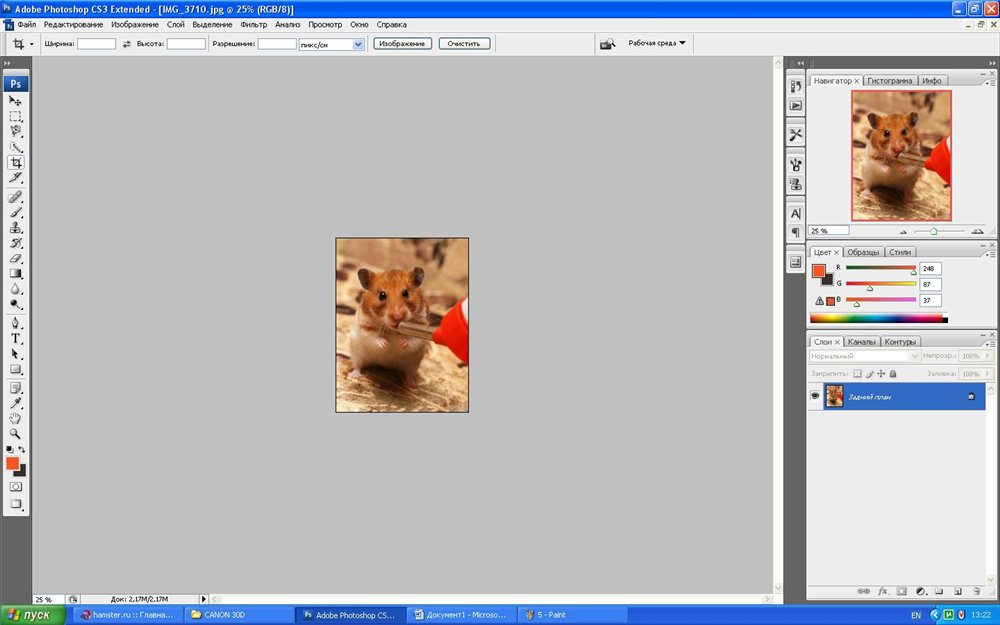 Можно настраивать цвета, применять фильтры, удалять красные глаза и др.
Можно настраивать цвета, применять фильтры, удалять красные глаза и др.
Обрезка фото через Быстрый просмотр
Быстрый просмотр – программа для быстрого просмотра документом, изображений и других файлов. Можете почитать нашу инструкцию по использованию Быстрого просмотра.
В ней же можно и обрезать изображения.
1) Откройте изображение в режиме Быстрого просмотра, выделив его и нажав Пробел.
2) На панели с инструментами нажмите кнопку редактирования Разметки, а затем кнопку Обрезки.
3) Выделите часть изображения, которую хотите оставить.
4) В правом верхнем углу нажмите Готово.
Всё очень просто. Если вам не нужно сильно редактировать изображение, а нужно его только обрезать, то теперь вы знаете о трёх простых и быстрых вариантах.
Оцените пост
[всего: 0 рейтинг: 0]Смотрите похожее
MacКак обрезать фотографию на Mac (macOS) без установки программ
Обработка уже сделанной фотографии – обычный для пользователя процесс. Часто нам надо убрать (стереть) кого-то, оказавшегося на заднем или переднем плане, или просто обрезать кусок, не несущий никакого смысла. А если у вас есть Mac, то редактирование изображений может оказаться намного проще, чем на небольшом экране iPhone.
♥ ПО ТЕМЕ: Как настроить панель инструментов в Finder на Mac (macOS).
Помните, что вы можете создать копию изображения, прежде чем обрезать его. Иногда вам может потребоваться сохранить исходник. Так всегда можно к нему вернуться, если конечный результат вас не устроит.
Как обрезать изображение на Mac?
Как быстро кадрировать фото в macOS при помощи программы Просмотр
Просмотр – программа, которой многие Mac-юзеры пользуются каждый день. Но не все знают, что в Просмотре можно не только смотреть фотографии, но и редактировать их – обрезать, делать надписи и т.п.
Но не все знают, что в Просмотре можно не только смотреть фотографии, но и редактировать их – обрезать, делать надписи и т.п.
1. Откройте фото в программе Просмотр.
2. При помощи мышки или трекпада (на MacBook или Magic Trackpad) выберите ту часть снимка, которую хотите оставить.
3. Чтобы вырезать всё остальное, нажмите ⌘Cmd + K или кликните по кнопке с изображением карандаша, чтобы показать панель инструментов разметки.
4. Нажмите кнопку Обрезать (справа от иконки «Аа»).
Готово – теперь на фотографии осталось только то, что нужно вам. Сохраните и пользуйтесь!
♥ ПО ТЕМЕ: Как удалить человека или предмет с фотографии в приложении Фото на Mac.
Обрезка фото с помощью приложения «Фото» на Mac
Если у вас есть фотография или снимок экрана с другого устройства, которые вы хотите обрезать и потом использовать iCloud для синхронизации результатов с другими устройствами, то можно использовать встроенный прямо в приложение «Фото» инструмент редактирования. Это отличный способ обрезать изображение с iPhone на большом экране.
1. Запустите «Фото» и дважды щелкните по изображению, чтобы открыть его.
2. Нажмите «Редактировать» в правом верхнем углу.
3. В окне редактирования нажмите «Обрезка» на панели инструментов.
4. Перетащите в нужное место выделенные границы или их углы, выделяя ту часть изображения, которую требуется сохранить. Вы также можете использовать заданные пропорции, показанные справа, если вам нужно получить конкретную форму рисунка или соотношение его сторон.
5. Щелкните «Готово».
Имейте в виду, что при редактировании изображений на Mac с помощью приложения «Фото» вы можете вносить и другие изменения: улучшать цвета, применять фильтры, удалять эффект красных глаз и многое другое.
♥ ПО ТЕМЕ: Как конвертировать фото в форматы jpg, png, gif, tiff, bmp на Mac.
Обрезка фотографии с помощью «Быстрого просмотра» (Quick Look)
Быстрый просмотр — удобный способ на вашем Mac ближе познакомиться с документами, изображениями и другими элементами. Подобно обрезке изображения с помощью «Просмотра», вы можете использовать разметку для обрезки изображения, просматриваемого с помощью «Быстрого просмотра».
1. Откройте изображение с помощью функции «Быстрый просмотр», выбрав его и нажав клавишу пробела или же щелкнув правой кнопкой мыши и выбрав «Быстрый просмотр».
2. На панели инструментов нажмите на кнопку «Разметка», а затем кнопку «Обрезка».
3. Перетащите в нужное место выделенные границы или их углы, выделяя ту часть изображения, которую требуется сохранить.
4. Нажмите «Готово» в правом верхнем углу.
Не правда ли, легко? Если вы используете «Быстрый просмотр» для быстрого просмотра изображений, нелишним будет знать, что этот инструмент отлично подойдет и для обрезки фотографии.
♥ ПО ТЕМЕ: Как редактировать видео на Mac (обрезать, повернуть, накладывать эффекты) без установки дополнительных приложений.
Заключение
Если у вас нет многочисленных и точных требований к параметрам редактирования изображений, и вы хотите просто обрезать какую-то части картинки, то на Mac уже имеется три встроенных инструмента. Просто выберите тот, которым вам удобнее будет пользоваться. А какой из этих вариантов для внесения небольших изменений в рисунки используете вы? Поделитесь своим способом с нами в комментариях.
Смотрите также:
Как обрезать картинку в CorelDraw
Если вы являетесь давним приверженцем программы CorelDraw, тогда вы точно смогли убедиться в её невероятных возможностях, которые можно применять при работе с любыми изображениями. Если же вы являетесь начинающим пользователем, вам ещё незнакомы многие операции, но вы активно желаете освоить программу CorelDraw, чтобы впоследствии успешно редактировать изображения, тогда вам полезно будет узнать, как обрезать картинку в CorelDraw.
Если же вы являетесь начинающим пользователем, вам ещё незнакомы многие операции, но вы активно желаете освоить программу CorelDraw, чтобы впоследствии успешно редактировать изображения, тогда вам полезно будет узнать, как обрезать картинку в CorelDraw.
Узнайте, как обрезать картинку в CorelDraw правильно
Действительно, графический редактор Корел позволяет создавать любые чертежи, а также обрезать изображение по контуру путём наложения двух объектов друг на друга.
Итак, полезно ознакомиться с инструкциями, как обрезать изображение в Кореле самым простым способом, а также интересно будет разобраться в том, как в Кореле вырезать объект из фона.
Способы обрезки изображения
Если вы приступили к корректировке фотографии, графический редактор позволит вам обрезать лишнюю часть изображения, удалить ненужный объект, разделить фотографию, а также стереть всё лишнее, что не устраивает лично вас.
Первые шаги, связанные с обрезкой изображения, должны быть направлены на совершенствование навыков простой обрезки изображения. Когда же такие навыки будут отшлифованы до совершенства, можно приступать к выполнению более сложных, но весьма интересных графических задач.
Простой способ
Если у вас имеется в наличии фотография, размеры которой вас по каким-то критериям не устраивают, исправить такое положение вы сможете без труда, воспользовавшись возможностями программы CorelDraw.
Безусловно, первоначально вам придётся внимательно изучить рекомендации, как обрезать в Кореле лишнее, убедиться на практическом опыте, что никаких сложностей при выполнении такого процесса нет.
Запустите графический редактор, задайте параметры изображения, размеры которого удовлетворяют выдвинутым требованиям. В частности, установите параметры ширины и высоты. В окне выбора цветовой палитры лучше всего выставить параметр RGB. Это позволит в дальнейшем отредактированное изображение использовать на электронных носителях, а при необходимости без затруднения распечатывать на принтере.
Выставляем параметры высоты и ширины 1000px
Теперь в центре рабочей области создайте прямоугольник, нажав на кнопку Rectangle tool. Кликните по появившемуся прямоугольнику, посмотрите, что сразу после этого в верхней части панели появилось дополнительное меню, в котором также можно выставлять размеры прямоугольника. Конечно, вам нужно выставить желаемые параметры ширины и высоты.
После этого кликните по клавише P, чтобы переместить прямоугольник в центр рабочей области. Это была подготовительная работа, а теперь следует перейти уже непосредственно к работе с изображением. Загрузите картинку, которую вы желаете обрезать. Для этого откройте параметр меню «Файл», выберите строку «Экспорт» и укажите путь к картинке, которую вы желаете редактировать.
Создайте прямоугольную область, нажав на кнопку Rectangle tool (F6)
Важно на этом этапе эту картинку поместить внутрь созданного нами прямоугольника. Для этого выберите параметр «Эффекты», перейдите по строке PowerClip и затем кликните по параметру «Поместить внутрь».
Чтобы расположить картинку правильно, согласно установленным ранее параметрам, следует вызвать параметр «Редактирование PowerClip». После того как вам удастся расположить картинку так, как вам этого хочется, кликните пункт меню «Завершить редактирование».
Выделите картинку левой клавишей мыши и в верхней панели найдите меню Effects и дальше PowerClip
Второй способ
Можно поступить иначе, если так важно разобраться, как в Кореле обрезать картинку по контуру.
Для этого первоначально точно так же строится прямоугольник, загружается картинка, а затем её помещают на задний фон, безусловно, освобождая передний фон для прямоугольника. Остаётся выбрать инструмент «Обрезка», зажав левую клавишу мышки, протянуть, указывая область, которую важно обрезать.
Получается такой результат
Вырезание части рисунка
Если же перед вами обозначена задача не просто обрезать изображение по длине или ширине, а удалить часть самого рисунка, тогда рекомендуем вам ознакомиться ещё с одним секретом, позволяющим разобраться, как вырезать объект в Кореле.
Если у вас имеется изображение, в котором нужно вырезать определённый элемент, постройте при помощи инструментов его геометрический аналог.
Теперь созданный только что геометрический объект наложите на то изображение, которое подвергается редактированию. Выделите теперь одновременно и само изображение, и созданный геометрический объект. После таких ваших действий вы обнаружите, что на панели появились дополнительные функциональные кнопки, назначение которых заключается в объединении, исключении, пересечении и упрощении объектов.
Для правильной обрезки нужно одновременно выделить изображение и созданный геометрический объект
Если вам хочется понять, как вырезать объект, который наложен сверху другого рисунка, просто нажмите кнопку «Исключить». Графический редактор моментально вырежет ту часть, которая была наложена на основной рисунок.
С помощью кнопки «Исключить» графический редактор сам вырежет нужные объекты
Если необходимо совершить более сложную обрезку, тогда можно воспользоваться функциональной клавишей «Пересечение». В этом случае у вас получится уникальная обрезка, совершённая по контуру совмещённых пространств двух рисунков.
В отдельных случаях может возникнуть необходимость вырезать объект и воспользоваться ним для создания другой фотографии, картинки с изменением фона.
Разобраться, как вырезать изображение в Кореле, чтобы переместить только один этот вырезанный объект на другую картинку, тоже несложно.
Предварительно придётся выделить аккуратно, исключив поспешность, желаемый объект при помощи инструмента «Безье». Затем нужно создать снова прямоугольник, кликнуть по обведённому объекту, зажать клавишу Shift, а затем тоже кликнуть по прямоугольнику. Таким способом вам удастся выделить эти два объекта, остаётся нажать на кнопку «Обрезать». Снова выделяем квадрат с вырезанным объектом, зажимаем клавишу Shift, выделяем опять объект и повторно нажимаем кнопку «Обрезать». После этого вы сможете увидеть, что конкретный объект был вами успешно вырезан и помещён на новое пространство. Теперь можно создать новый, приемлемый для вас фон и получить новое интересное изображение, отвечающее требованиям поставленной перед вами ранее задачи.
После этого вы сможете увидеть, что конкретный объект был вами успешно вырезан и помещён на новое пространство. Теперь можно создать новый, приемлемый для вас фон и получить новое интересное изображение, отвечающее требованиям поставленной перед вами ранее задачи.
Итоги
Итак, процесс обрезки сопровождается некоторыми правилами, изучив которые и усвоив последовательность выполнения действий вы сможете создавать интересные изображения, удалять ненужные объекты, тем самым повышая общую эстетику фотографий.
Как обрезать изображение, чтобы оно соответствовало экрану Windows 10
Вы хотите установить изображение на экран блокировки или в качестве обоев на рабочий стол? В сегодняшней статье мы расскажем как обрезать ваше изображение, чтобы оно соответствовало экрану вашего компьютера и как установить его в качестве обоев рабочего стола, или на экран блокировки.
Главное чтобы у вас было изображение, которое вам очень нравится и которое вы хотите задать в качестве обоев рабочего стола (экрана блокировки). Вам ненужно скачивать никакое стороннее программное обеспечение, воспользуемся стандартным приложением Windows 10 “Фотографии”.
Редактируем изображение чтобы соответствовало размерам экрана.
Чтобы отредактировать изображение (фотографию) по размеру вашего экрана – нужно:
1.Нажимаем на нужное изображение правой клавишей мыши => открыть с помощью => Фотографии;
2.Ведем курсор мыши в самый верх открывшегося изображения;
3.Появится меню, в котором нужно выбрать “Изменить”;
4.В появившейся боковой панели выбираем “Обрезать”;
5.Вверху выбираем “Пропорции”;
6. Здесь нажимаем на “Экран блокировки;
7. Перемещайте рамку по изображению, чтобы выбрать ту часть рамки, которая будет использована в будущем в качестве изображения экрана блокировки (обоев рабочего стола).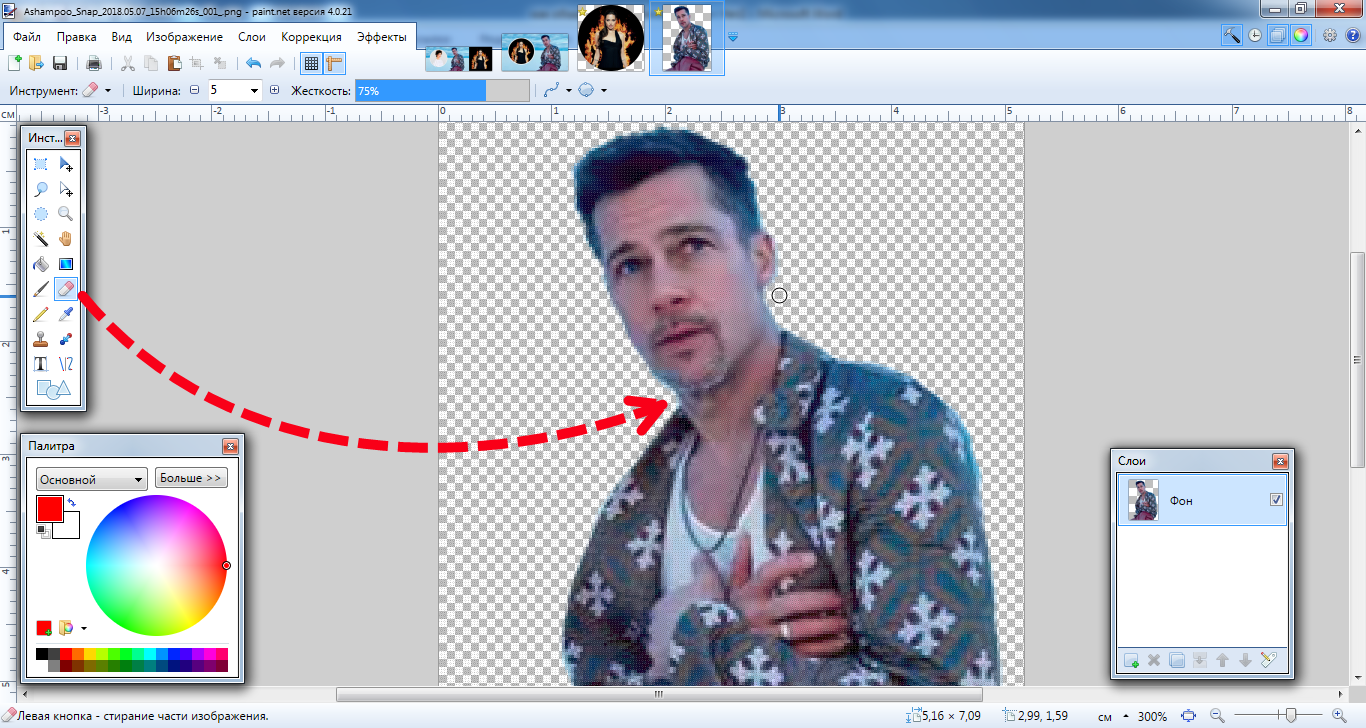 Чтобы подтвердить свой выбор нажмите “Применить”.
Чтобы подтвердить свой выбор нажмите “Применить”.
8.Нажимаем на “Сохранить как” и сохраняем изображение в любую папку;
9. Справа вверху выберите три точки;
10.Выбираем “Установить как” => с помощью этого меню вы можете установить данное изображение на экран блокировки, или сделать фоновым рисунком.
Вот так просто и без стороннего программного обеспечения мы изменили изображение по размеру экрана, а также с тем же стандартным простым приложением данное изображение можно установить на экран блокировки, или в качестве обоев на рабочий стол. На сегодня всё, если есть дополнения – пишите комментарии! Удачи Вам 🙂
Обрезать изображение при предварительном просмотре (Mac)
Обзор
Вам нужно добавить изображение на ваш сайт, но оно слишком велико? В этом руководстве вы пройдете этапы обрезки изображения с помощью программы Preview , которая автоматически устанавливается на компьютерах Macintosh. Вы можете просмотреть руководство по программе для Windows под названием Paint здесь. Типичным вариантом использования будет загрузка баннеров в тип контента объявления, для которого требуется, чтобы изображения были размером 1180 пикселей x 346 пикселей.
Шаг 1. Перейдите к программе
PreviewВы можете найти программу предварительного просмотра несколькими способами. Для некоторых он может быть расположен в доке в нижней части экрана. Для других вы можете найти его на своей панели запуска. В крайнем случае, вы можете открыть окно Finder — щелкнуть «Приложения» и найти «Предварительный просмотр». Так выглядит значок предварительного просмотра:
Шаг 2. Выберите изображение для изменения размера
После того, как вы открыли программу предварительного просмотра, перейдите к File — Open в строке меню.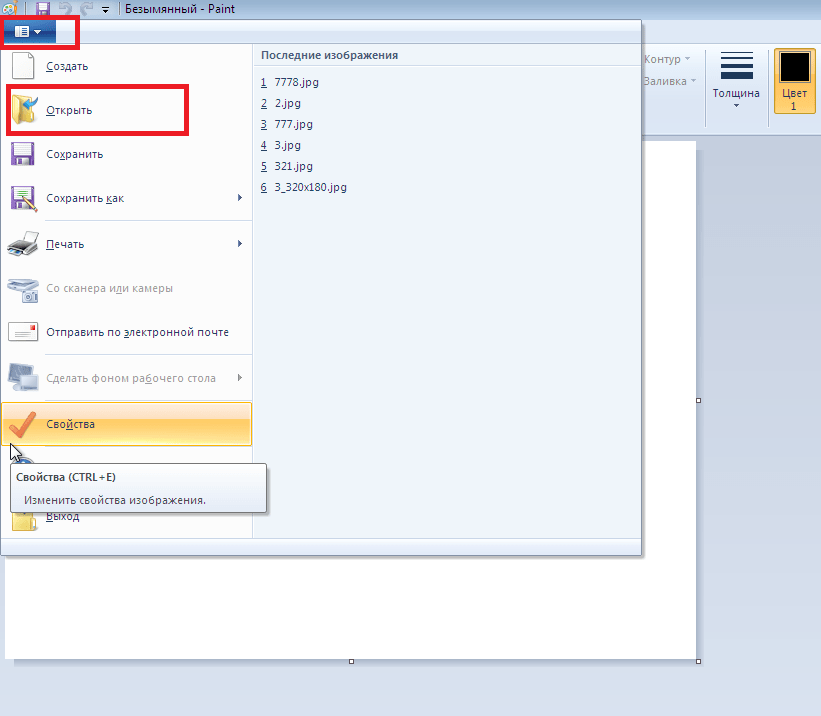
Появится окно браузера, в котором вы сможете найти изображение, размер которого вы хотите изменить.
Выберите изображение и нажмите «Открыть».
Шаг 3. Измените размер изображения
Когда ваше изображение открыто в окне предварительного просмотра, перейдите в строку меню и нажмите Инструменты — Настроить размер
На изображении появится окно «Размеры изображения», в котором вы сможете настроить размер.
Измените размер изображения и нажмите «ОК».Теперь вы можете сохранить изображение с настроенным размером.
Параметры размера изображения
Существует несколько вариантов настройки размера изображения с помощью поля «Размер изображения». Вы заметите, что в большинстве случаев размер изображения увеличивается до пикселя. Пиксель — это единица измерения, используемая в Интернете. Вы можете изменить единицу измерения, выбрав раскрывающийся список, связанный с шириной и высотой изображения.
При необходимости вы также можете изменить разрешение.Разрешение 72 идеально подходит для веб-изображений. Если ваше изображение имеет более низкое разрешение, чем 72, его изменение не улучшит изображение, а, скорее всего, сделает его размытым. Для начала попробуйте использовать изображение с разрешением 72 или выше. То же самое касается ширины и высоты изображения … он должен быть минимальным размером, который вам понадобится в конечном итоге. Увеличение размера исходного изображения до большего искажает изображение и снижает качество.
Параметр «Масштабировать пропорционально» всегда должен быть отмечен, чтобы высота и ширина оставались пропорциональными друг другу.
Вот и все, что нужно для изменения размера изображения!
Если у вас есть проблемы с созданием объявления или у вас есть дополнительные вопросы о том, как сделать что-либо из вышеперечисленного, обратитесь за помощью к Брайану Вебстеру или Кристи Элмор.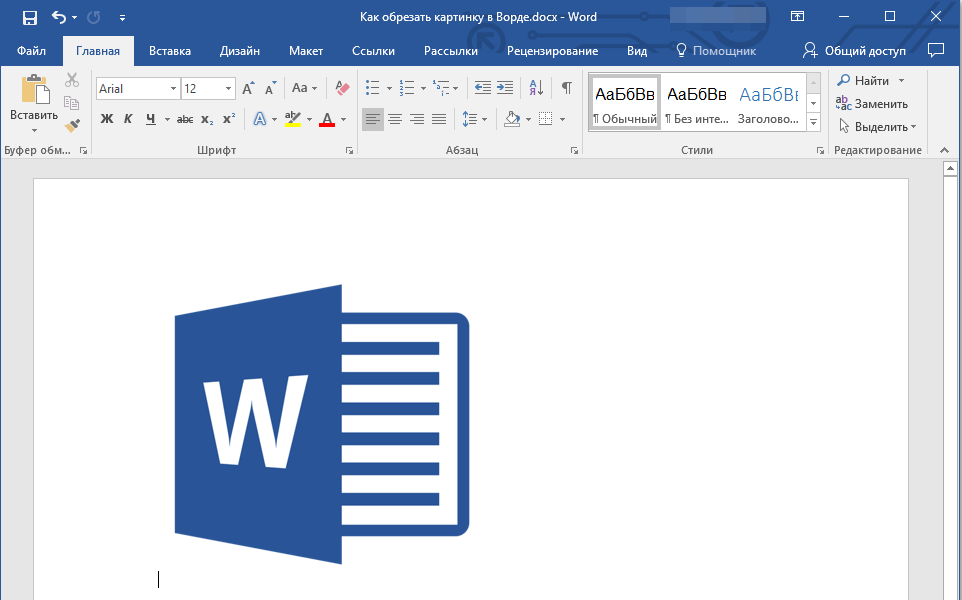
Обрезать изображение в офисе
Обрезать поля изображения
Используйте Insert > Picture , чтобы добавить изображение в файл Office (например, документ Word, презентацию PowerPoint или книгу Excel).
Щелкните изображение правой кнопкой мыши. Появляется всплывающее меню с двумя кнопками непосредственно над или под меню. Обрезка — это одна из кнопок.
Нажмите кнопку Обрезать .
По краям и углам изображения появляются черные метки обрезки.
Обрежьте изображение, выполнив одно из следующих действий:
Описание
Действие
Обрезка односторонняя
Потяните внутрь за боковую ручку обрезки
Обрезка двух соседних сторон одновременно
Перетащите внутрь угловую ручку обрезки
Равномерная обрезка сразу с двух параллельных сторон
Нажмите и удерживайте Ctrl, перетаскивая внутрь боковой маркер обрезки
Вы также можете обнажить изображение или добавить поля вокруг изображения, перетащив маркеры обрезки наружу, а не внутрь.

(Необязательно) Чтобы изменить положение области обрезки, либо измените область обрезки, перетащив края или углы прямоугольника обрезки, либо переместите изображение.
Когда вы закончите, нажмите Esc или щелкните в любом месте документа за пределами изображения.
Примечание. Инструменты обрезки недоступны для фигур, но в Office 2010 и более поздних версиях вы можете изменить размер фигуры и использовать инструмент Редактировать точки для достижения эффекта, аналогичного обрезке, или для настройки формы.Дополнительные сведения см. В разделе Использование точек редактирования для редактирования или обрезки формы.
Обрезать до формы, например круга
См. Раздел Обрезка изображения по форме.
Другие виды сельскохозяйственных культур
Выберите заголовок ниже, чтобы открыть его и просмотреть подробные инструкции.
Обрезка изображения до стандартного размера фотографии или соотношения сторон позволяет легко уместить его в стандартную рамку изображения. Вы также можете использовать этот инструмент для предварительного просмотра того, как изображение будет соответствовать определенному соотношению сторон перед кадрированием.
Используйте Insert > Picture , чтобы добавить изображение в файл Office (например, документ Word, презентацию PowerPoint или книгу Excel).

Щелкните по картинке.
Щелкните Работа с рисунками > Формат и в группе Размер щелкните стрелку под Обрезать .
В появившемся меню выберите Соотношение сторон , затем щелкните нужное соотношение.
Появится прямоугольник кадрирования, показывающий, как будет выглядеть изображение после кадрирования с выбранным соотношением сторон.
При желании отрегулируйте область кадрирования с помощью ручек кадрирования, как описано в разделе «Обрезка изображения».
Когда вы закончите, нажмите Esc или щелкните в любом месте документа за пределами изображения.
По умолчанию после кадрирования изображения обрезанные области остаются частью файла и скрыты от просмотра. Однако вы можете уменьшить размер файла, удалив обрезанные области из файла изображения. Это также помогает предотвратить просмотр другими людьми тех частей изображения, которые вы удалили.
Важно: Если вы удалили обрезанные области и позже передумали, вы можете нажать кнопку Отменить , чтобы восстановить их. Удаление можно отменить, пока файл не будет сохранен.
Чтобы удалить обрезанные области из файла изображения:
Выберите изображение или изображения, из которых вы хотите удалить обрезанные области.

Щелкните Работа с рисунками > Формат и в группе Настроить щелкните Сжать изображения . Появится диалоговое окно с параметрами сжатия.
Если вы не видите вкладки Работа с изображениями и Формат , убедитесь, что вы выбрали изображение.Возможно, вам придется дважды щелкнуть изображение, чтобы выбрать его и открыть вкладку Формат . Кроме того, если размер вашего экрана уменьшен, вы можете увидеть только значок Сжать изображения .
Убедитесь, что в Параметры сжатия установлен флажок Удалить обрезанные области изображений .
Чтобы удалить обрезки только для выбранного изображения или изображений, а не для всех изображений в файле, установите флажок Применить только к этому изображению .
При желании выберите параметр «Разрешение » .
Нажмите ОК .
См. Также
Вставить картинки
Добавить рисунок в документ Word
Уменьшить размер файла изображения
Используйте параметры макета Word для перемещения изображений
Перенос текста вокруг изображений в Word
Обрезать поля изображения
Используйте Insert > Pictures , чтобы добавить изображение в файл Office (например, документ Word, презентацию PowerPoint или книгу Excel).

Щелкните изображение, затем щелкните вкладку Формат изображения на ленте панели инструментов.
На вкладке Формат изображения выберите Обрезать .
По краям и углам изображения появляются черные метки обрезки.
Обрежьте изображение, перетащив любой маркер кадрирования внутрь. Если вы перетащите один из угловых маркеров, он обрежет две смежные стороны одновременно.
Щелкните в стороне от изображения, чтобы увидеть обрезанное изображение.
Примечание. После кадрирования изображения обрезанные части скрываются, но остаются частью файла изображения.Чтобы навсегда удалить обрезанную часть и уменьшить размер изображения, см. Раздел ниже на этой странице под названием «Удаление обрезанных областей изображения».
Обрезка до определенной формы
См. Раздел Обрезка изображения по форме.
Удалить обрезанные области изображения
По умолчанию даже после обрезки частей изображения обрезанные части остаются как часть файла изображения.Однако вы можете уменьшить размер файла, удалив обрезки из файла изображения. Это также помогает предотвратить просмотр другими людьми тех частей изображения, которые вы удалили.
Важно: Удаление обрезанных областей изображения нельзя отменить. Таким образом, вы должны делать это только после того, как будете уверены, что внесли все необходимые урожаи и изменения.
Таким образом, вы должны делать это только после того, как будете уверены, что внесли все необходимые урожаи и изменения.
Чтобы удалить обрезанные области файла изображения:
Щелкните изображение или изображения, из которых вы хотите удалить обрезанные области.
На вкладке Формат изображения щелкните Сжать изображения .
(Если вы не видите вкладку Формат изображения , убедитесь, что вы выбрали изображение.)
Установите флажок Удалить обрезанные области изображений .
Чтобы удалить обрезки только для выбранного изображения или изображений, а не для всех изображений в файле, выберите Только выбранные изображения .
См. Также
Вставка изображений в Office для Mac
Перемещение, поворот или группировка изображения, текстового поля или другого объекта в Office для Mac
Изменение размера рисунка, фигуры, текстового поля или объекта WordArt
Управление переносом текста вокруг объектов в Word для Mac
В Веб-приложение Word и Веб-приложение PowerPoint можно выполнять простую обрезку рисунка — обрезать ненужные поля рисунка.Однако только настольные приложения могут удалять обрезанные области с изображения.
Обрезать изображение
Выберите изображение, которое нужно обрезать.
На ленте выберите вкладку Изображение .
Щелкните стрелку, направленную вниз, рядом с опцией Crop , затем выберите Crop .
По краям изображения появляются черные метки обрезки.
Наведите указатель мыши на маркер кадрирования, затем щелкните и перетащите внутрь, чтобы обрезать поля изображения.
Когда вы закончите обрезку полей, щелкните за пределами изображения, чтобы сохранить изменения.
Важно: Обрезанные части изображения не удаляются из файла и потенциально могут быть просмотрены другими; включая поисковые системы, если обрезанное изображение размещено в Интернете. Только классические приложения Office могут удалять обрезанные области из базового файла изображения.
Обрезать изображение по размеру формы
Дополнительные сведения см. В разделе «Поместить изображение внутрь фигуры».
Полное руководство по кадрированию и изменению размера изображений
Цифровое редактирование фотографий — замечательное изобретение. Мы можем сделать столько фотографий, сколько захотим, с разных ракурсов и позже улучшить их с помощью фоторедактора. И инструмент «Кадрирование», и инструмент «Изменить размер» очень полезны для улучшения наших непрофессиональных навыков работы с камерой после съемки, но у каждого из них разные цели.Чтобы получить нужные фотографии, вам нужно знать, что такое обрезка и изменение размера, а также когда использовать каждый инструмент для редактирования фотографий.
И инструмент «Кадрирование», и инструмент «Изменить размер» очень полезны для улучшения наших непрофессиональных навыков работы с камерой после съемки, но у каждого из них разные цели.Чтобы получить нужные фотографии, вам нужно знать, что такое обрезка и изменение размера, а также когда использовать каждый инструмент для редактирования фотографий.
Что такое обрезка?
Обрезка — это обрезка части изображения для улучшения кадрирования, выделения объекта или изменения соотношения сторон.Такой вид обработки фотографий позволяет сохранить все элементы, которые вам нужны, и удалить те, которые вам не нужны. Обрезка также может помочь вам переосмыслить объект или привлечь зрителя в определенную область для большего эффекта. Чтобы полностью понять кадрирование, вам необходимо знать два важных термина: соотношение сторон и пикселей .
Соотношение сторон — это соотношение сторон вашего изображения в разных размерах или ширина и высота фотографии, необходимые для размещения в определенном пространстве. Например, соотношение сторон прямоугольной или альбомной фотографии будет равняться отношению длинной стороны изображения к более короткой стороне. Другими словами, это будет выглядеть как отношение ширины к высоте, представленное как x: y.
Например, соотношение сторон прямоугольной или альбомной фотографии будет равняться отношению длинной стороны изображения к более короткой стороне. Другими словами, это будет выглядеть как отношение ширины к высоте, представленное как x: y.
Пиксели — это крошечные цветные квадраты, из которых состоит фотография.Каждая цифровая фотография состоит из сетки горизонтальных и вертикальных пикселей, которые вместе создают ваше изображение. Обрезая фотографию, вы уменьшаете количество пикселей при обрезке определенных областей изображения, тем самым уменьшая общий размер фотографии.
Что такое изменение размера?
Изменение размера — это изменение размера изображения без вырезания .Чтобы изменить размер изображения, необходимо существенно изменить размер файла. Потому что иногда размер имеет значение.
Изменение размера может помочь вашей фотографии уместиться в определенном пространстве на экране, например, в сообщении в блоге или сообщении в социальных сетях.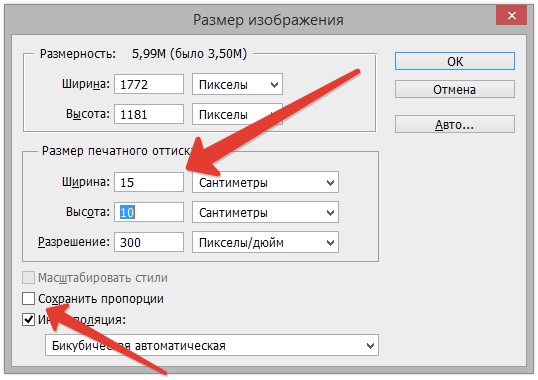 Меньшие изображения весят меньше, чем большие, что может быть важно для ускорения процесса загрузки или для того, чтобы занимать меньше места на ваших устройствах.
Меньшие изображения весят меньше, чем большие, что может быть важно для ускорения процесса загрузки или для того, чтобы занимать меньше места на ваших устройствах.
Изменение размера прекрасно работает, когда вы делаете большую фотографию и уменьшаете ее размер, но общая проблема с изменением размера фотографий больше оригинала заключается в том, что при этом изменяется разрешение или количество мелких деталей в изображении.В фотографии разрешение часто выражается как количество пикселей на дюйм (PPI) в цифровой области или точек на дюйм (DPI) в области печати.
Помните, как мы говорили о пикселях как о крошечных цветных точках, завершающих изображение? пикселей на дюйм (PPI) означает количество пикселей на дюйм на цифровом экране или устройстве. Точек на дюйм (DPI) означает количество пикселей, видимых на печатном изображении, на дюйм. Когда вы увеличиваете размер фотографии, вы, по сути, растягиваете пиксели на дюйм, что ухудшает качество изображения, независимо от того, используется ли оно в цифровом или печатном виде. Вот почему изменение размера работает лучше всего, когда вы уменьшаете размер фотографии до определенного размера или уменьшаете размер файла.
Напомним, что при обрезке вы удаляете часть изображения.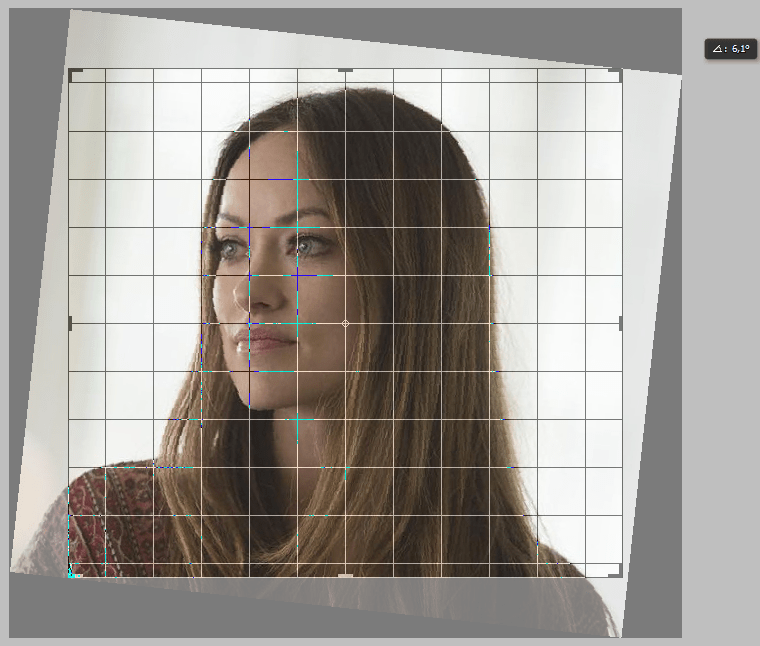 При изменении размера вы сохраняете все изображение без изменений, просто уменьшая его (уменьшая как разрешение, так и размер файла). Обрезка и изменение размера полезны по отдельности, но также хорошо работают вместе. Теперь давайте рассмотрим несколько примеров того, когда и как использовать кадрирование и изменение размера.
При изменении размера вы сохраняете все изображение без изменений, просто уменьшая его (уменьшая как разрешение, так и размер файла). Обрезка и изменение размера полезны по отдельности, но также хорошо работают вместе. Теперь давайте рассмотрим несколько примеров того, когда и как использовать кадрирование и изменение размера.
Должен ли я кадрировать или изменять размер?
Используйте инструмент «Обрезка», когда вам нужно вырезать определенные элементы из фотографии или создать более очевидную точку фокусировки.Также когда:
Печать изображений
Поскольку цель печати изображения — сделать пиксели слишком маленькими, чтобы их можно было увидеть по отдельности после печати (никому не нравятся блочные, пиксельные фотографии), цель состоит в том, чтобы уменьшить размер пикселя.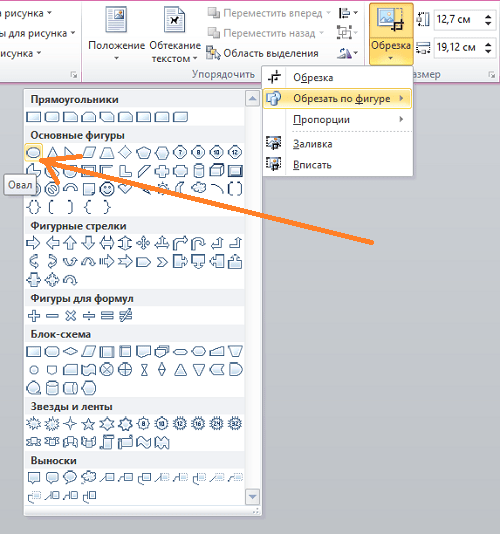 Обрезка очень удобна для печати, тем более что инструмент BeFunky Crop содержит предварительно установленные шаблоны обрезки для стандартных соотношений сторон печати, таких как 4×6, 8×10, 16×9 и т. Д. Если вы хотите получить максимально эстетичный урожай, есть даже шаблон кадрирования по золотому сечению!
Обрезка очень удобна для печати, тем более что инструмент BeFunky Crop содержит предварительно установленные шаблоны обрезки для стандартных соотношений сторон печати, таких как 4×6, 8×10, 16×9 и т. Д. Если вы хотите получить максимально эстетичный урожай, есть даже шаблон кадрирования по золотому сечению!
Профессиональный совет:
Хотите убедиться, что у вас есть как можно больше фотографий с соотношением сторон? Установите флажок « Lock Aspect Ratio » и затем перетащите края инструмента кадрирования, чтобы включить больше фотографий, но сохраните соотношение сторон неизменным.
Напечатанная фотография на бумаге будет выглядеть иначе, чем на экране. Есть несколько вещей, которые вы можете сделать, чтобы подготовить фотографию к печати с большей согласованностью между печатным и цифровым форматами. Например, использование инструмента повышения резкости может улучшить изображение для печати.Также небольшое повышение контрастности может улучшить качество вашего печатного изображения.
Если вы хотите напечатать размер, который еще не задан в шаблонах кадрирования, здесь есть Руководство по размеру пикселей для размеров печати, поэтому вы будете точно знать, насколько большой или маленькой должна быть ваша фотография, прежде чем вы. нажмите кнопку печати.
нажмите кнопку печати.
Сообщения в социальных сетях
Изображения для публикаций в социальных сетях могут иметь горизонтальную, портретную или квадратную ориентацию, в зависимости от платформы.Изображения Twitter лучше всего смотрятся в альбомной ориентации с разрешением 506 x 253 пикселей. Булавки Pinterest лучше всего смотрятся в длинной портретной ориентации. Facebook поддерживает горизонтальные изображения с разрешением 470 x 235 пикселей и квадратные изображения с разрешением 470 x 470 пикселей.
Поскольку размеры изображений для каждой платформы сильно различаются, полезно использовать инструмент BeFunky Crop в режиме произвольной формы и вводить размеры в поля для ширины и высоты.Таким образом, вы всегда будете получать идеальный размер. Если вы хотите увидеть больше фотографий в кадрировании, просто установите флажок «Заблокировать соотношение сторон» и перетащите синие квадраты, чтобы уместить больше фотографий, затем перейдите к инструменту «Изменить размер» и уменьшите размер до нужного размера.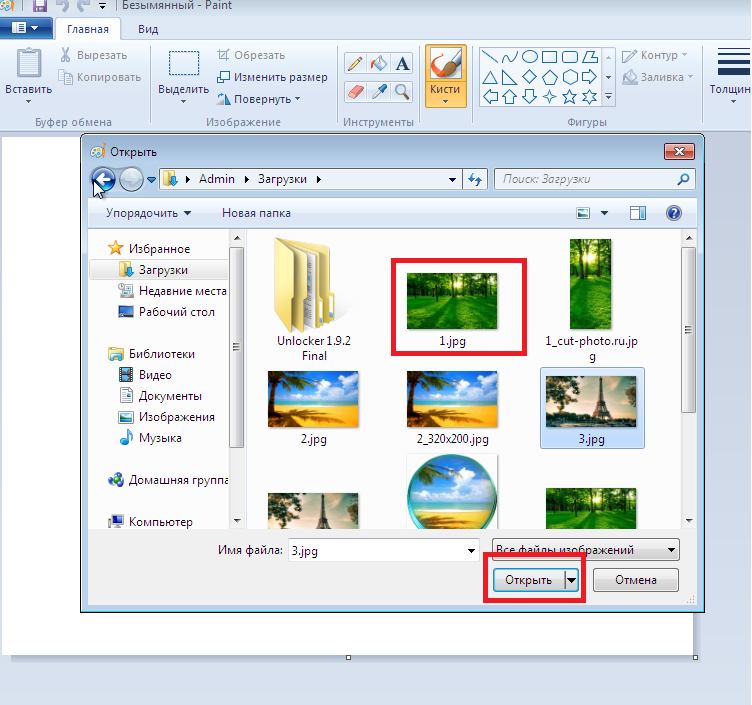 соотношение.
соотношение.
Обложка социальных сетей
Обрезая изображения для любой платформы, от обложек Facebook до оформления каналов YouTube, ваше изображение останется четким и ясным.Убедитесь, что ваше изображение соответствует минимальным размерам на всех социальных платформах, иначе оно будет растянуто и, вероятно, искажено. К счастью, предустановленные шаблоны кадрирования доступны в раскрывающемся меню инструмента кадрирования, чтобы поддерживать правильное соотношение сторон для обложек Facebook, Twitter и YouTube.
Еще одна важная вещь, о которой следует помнить при обложках социальных сетей, — это места, где будут располагаться наложенные кнопки.Вы не хотите, чтобы важные части вашего изображения, такие как текст, были закрыты кнопками подписки и отслеживания, поэтому обратите внимание на то, где эти объекты могут препятствовать вашему снимку, и разместите фотографию соответствующим образом.
Электронная торговля и фотографии продуктов
Используете свои фотографии для демонстрации продуктов на Etsy, eBay или другом сайте электронной коммерции? Или, может быть, вы хотите продемонстрировать свою арендуемую недвижимость на Airbnb или VRBO? Вам нужно, чтобы эти фотографии были очень четкими и ясными, чтобы вы могли представить свои активы в лучшем виде.![]()
Как и в случае с публикациями в социальных сетях, вам нужно сначала обрезать фотографии продуктов до требуемых размеров, а затем при необходимости изменить их размер. Как мы уже упоминали ранее, лучше начать с фотографии большего размера и уменьшить ее размер, чем пытаться сделать ее больше и растягивать пиксели.
Использовать изменение размера при
Требуется меньший размер файла
Когда вы сохраняете изображения на компьютер, вы можете использовать инструмент «Изменить размер», чтобы уменьшить размер и уменьшить вес.Это займет меньше места на вашем компьютере, поэтому у вас будет место для еще большего количества фотографий и файлов.
При отправке изображения по электронной почте в качестве вложения убедитесь, что файл небольшой — иначе человек, получающий электронное письмо, скорее всего, будет раздражен большим вложением для загрузки! Вложения электронной почты лучше всего работают как файлы. jpegs, поэтому после использования инструмента «Изменить размер», чтобы уменьшить вес файла, сохраните его в этом общем формате.
jpegs, поэтому после использования инструмента «Изменить размер», чтобы уменьшить вес файла, сохраните его в этом общем формате.
Настройка фотографий для блогов и сайтов
Если у вас есть цифровая камера, которая снимает фотографии с использованием множества мегапикселей, фотографии получаются невероятно четкими и детализированными, но размеры файлов могут быть огромными! Это отличная новость для использования инструмента «Изменить размер», потому что при уменьшении размера все детали сохранятся, в то же время облегчая загрузку фотографии на начальном этапе, а изображения будут загружаться быстрее для ваших зрителей.Найдите идеальный размер, который требуется вашему сайту, а затем соответствующим образом измените размер фотографий.
Заключение
Незнание, когда кадрировать, а когда изменять размер, может привести к скучному и несфокусированному результату. Но вам не нужно полностью понимать мир пикселей и соотношений сторон, чтобы создавать четкие и чистые изображения для печати, социальных сетей или сайтов электронной коммерции.
Но вам не нужно полностью понимать мир пикселей и соотношений сторон, чтобы создавать четкие и чистые изображения для печати, социальных сетей или сайтов электронной коммерции.
Базовое понимание вашей цели, всплеск творчества и простой в использовании фоторедактор мгновенно сделают вас профессионалом.
Упрощенное редактирование фотографий.
Обрезка изображений в Prezi Present — Центр поддержки Prezi
Вы уже нашли нужную визуализацию, которая поможет вам передать идею вашей презентации, но почему-то все еще не подходит. К счастью, теперь вы можете обрезать изображения в Prezi, чтобы они идеально соответствовали вашей структуре и макету, с помощью встроенного редактора изображений.
Обрезка с холста (маскировка)
После добавления изображения на холст щелкните значок Обрезать изображение на контекстной панели инструментов, затем возьмите изображение за один из его углов и измените его размер, пока оно не поместится в рамку, чтобы замаскировать остальную часть изображения.Вы также можете щелкнуть и перетащить рамку в нужное место на изображении. Если вы щелкните внутри рамки обрезки, вы также можете изменить ее соотношение сторон и обрезать изображение до нужной пропорции. Щелкнув стрелку рядом со значком, вы также можете выбрать один из предустановок обрезки и добавить его к своему изображению.
Если вы щелкните внутри рамки обрезки, вы также можете изменить ее соотношение сторон и обрезать изображение до нужной пропорции. Щелкнув стрелку рядом со значком, вы также можете выбрать один из предустановок обрезки и добавить его к своему изображению.
Обрезка изображения в редакторе изображений
После добавления изображения на холст щелкните, чтобы выбрать изображение, либо:
- щелкните его правой кнопкой мыши и выберите Расширенное редактирование изображений во всплывающем меню
- выберите Расширенное редактирование изображений на верхней панели инструментов, чтобы запустить встроенный редактор изображений.*
* Платная функция : редактор изображений доступен для пользователей со стандартным или более высоким тарифным планом Prezi. К счастью, обновить лицензию и получить доступ к этой и всем другим замечательным функциям, которые могут предложить наши планы Prezi, совсем несложно.
Предустановки кадрирования
В редакторе изображений выберите значок Transform на левой боковой панели. Вы можете использовать предустановки кадрирования, чтобы изображение получилось квадратным, 4: 3,16: 9, или подходящее для обложек и публикаций Facebook.
🏆
Pro Совет: 16: 9 — это соотношение сторон презентаций Prezi, поэтому этот параметр полезен, если вы хотите использовать отдельное фоновое изображение для темы или подтемы стека.
Щелкните выделенную область на изображении, чтобы переместить его и найти ту часть изображения, которую вы хотите использовать.
Пользовательская обрезка
Перетащите любой из четырех белых ручек по углам изображения, чтобы обрезать его, а затем переместите выделенную область. Вы также можете установить ширину и длину в пикселях в нижнем левом углу экрана.
Поворот и зеркальное отображение
Используйте значки под изображением, чтобы отразить и повернуть изображение на 90 °, или щелкните значок 0 ° посередине и перетащите курсор вдоль пунктирной линии, чтобы повернуть изображение.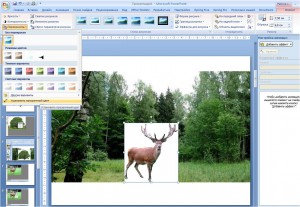 (Вы также можете повернуть изображение позже вне редактора изображений).
(Вы также можете повернуть изображение позже вне редактора изображений).
Используйте кнопку Reset Default , если вы передумали или хотите начать с самого начала. Как только изображение будет готово, нажмите кнопку Обновить в правом верхнем углу, и у вас будет индивидуальный, идеально подходящий визуальный ряд!
Как кадрировать изображение в Adobe Illustrator CC
Знание того, как кадрировать в Illustrator, кажется немного запутанной темой для новых пользователей Adobe Illustrator.Это неудивительно, поскольку в более старых версиях до Creative Cloud не было простого варианта обрезки, кроме обтравочных масок. К счастью, последние обновления Illustrator позволяют легко обрезать изображение. Но мы знаем, что не все используют новейшую версию, поэтому у нас есть все необходимое.
В этом уроке мы покажем вам, как обрезать изображение в более новых версиях Adobe Illustrator после 2017 года, а также как сделать это в более старых версиях. Однако имейте в виду, что Adobe изменяет лицензионные соглашения на более старые версии своих программ Creative Cloud.Намного лучше просто подписаться, чтобы получать обновления. Кроме того, у вас будет много новых практических функций, включая функцию кадрирования изображения.
Разница между обрезкой растра и вектора в Adobe Illustrator
В Adobe Illustrator обрезка векторной графики — это не то же самое, что обрезка изображения. Это потому, что Illustrator — это программа для редактирования векторных изображений. Старые дизайнеры скажут вам, что они использовали Photoshop и Illustrator одновременно, обрезая растровые визуальные эффекты в Photoshop, а затем перенося их в Illustrator.Как вы понимаете, это не очень практично, когда вам нужно обрезать много изображений.
Векторная графика обрезается с помощью инструмента Pathfinder, который ничего не сделает с растровым изображением, если оно не векторизовано. Это не всегда вариант.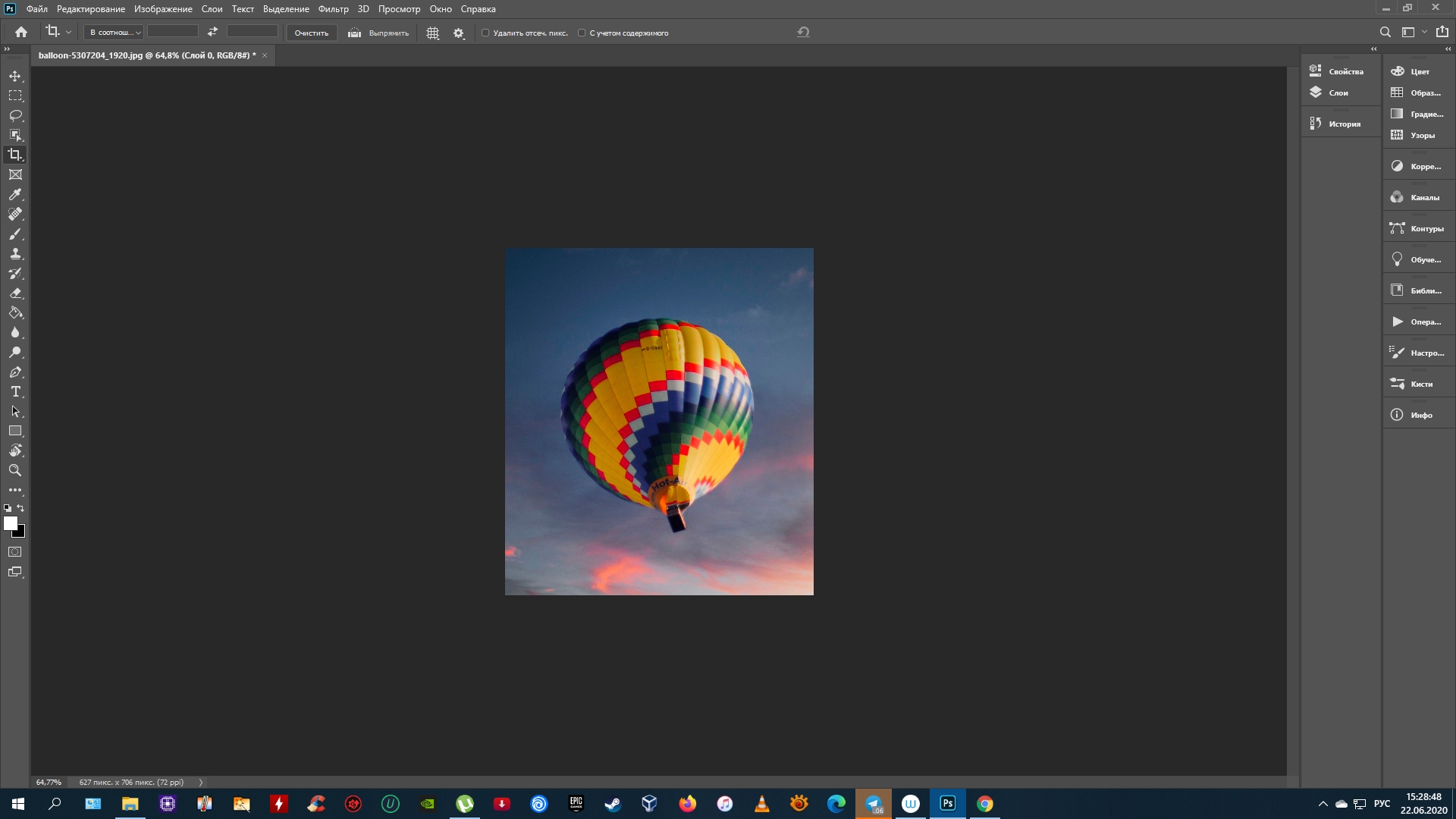
Связанные или встроенные изображения
Растровые изображения могут быть связаны или встроены в проект Adobe Illustrator. Это важно знать, когда речь идет об кадрировании, потому что связанное изображение получит всплывающее окно с сообщением о том, что копия изображения будет встроена, а вскоре оно будет обрезано.
Когда вы открываете изображение из открытого с помощью команды ‘open with> Photoshop’, изображение будет встроено. Если вы используете опцию «Файл»> «Поместить» или Shift + Command + P, изображение будет связано. Наконец, если вы перетащите изображение с рабочего стола в открытый проект, оно также будет связано.
Как использовать параметр кадрирования изображения в Illustrator CC 2017 и более поздних версиях
Вот шаги для кадрирования в Illustrator с помощью параметра «кадрировать изображение». Мы начнем с нового изображения внутри нового проекта.Если у вас уже есть изображение внутри текущего проекта и вам нужно его обрезать, вы можете пропустить первые пару шагов. Помните, что когда вы используете опцию кадрирования, все удаленные области исчезнут. Вот почему некоторые люди по-прежнему предпочитают опцию обтравочной маски, чтобы сохранить контроль над кадрированием. Подробнее об этом позже.
1. Создайте новый проект и поместите изображение на монтажную область.
Во-первых, нам нужен образ для работы. Вы можете открыть изображение в формате jpg в Illustrator из средства поиска с помощью команды «открыть с помощью» или перетащить его в текущий проект.
2. Нажмите кнопку «Обрезать изображение» или выберите ее на вкладке инструментов «Объект». После размещения изображения убедитесь, что оно выбрано с помощью инструмента Selected Tool. На панели инструментов выше появится кнопка «Обрезать изображение». Щелкните по нему (или выберите «Файл»> «Обрезать изображение»), и появится серый оверлей, на котором вы можете настроить прямоугольную область кадрирования с помощью углов выделения или шкалы значений вверху. Когда урожай будет готов, нажмите Применить.
Когда урожай будет готов, нажмите Применить.
Pro: для параметра «Обрезать изображение» нет сочетания клавиш, но вы можете сделать его самостоятельно.
Как обрезать изображение с помощью обтравочной маски во всех версиях Illustrator
Важнейшим аспектом обтравочной маски является то, что изображения можно обрезать до любой формы. Параметр «Обрезать изображение» обрезает изображение только как прямоугольник или квадрат. Для обрезки в виде кругов, ромбов или рисованной фигуры гораздо лучше подойдет обтравочная маска.
Всегда помните, что слой обтравочной маски должен располагаться над изображением, чтобы техника работала. Кроме того, обтравочные маски не удаляют ненужные области, вместо этого они скрываются. Если ваш кадрирование требует корректировки, вам просто нужно переместить изображение на слой ниже обтравочной маски.
Вот как это сделать.
1. Подготовьте изображение и создайте фигуру на слое выше
Выберите слой для слоя, который нужно обрезать. Используйте инструмент формы, чтобы создать белый цвет на слое над изображением.
2. Выберите изображение и слой-фигуру, чтобы создать обтравочную маску.
Теперь пора сделать обтравочную маску с белым кружком. Во-первых, убедитесь, что выбраны и изображение, и форма. Затем нажмите «Объект»> «Обтравочная маска»> «Создать» или воспользуйтесь сочетаниями клавиш Ctrl + 7 (Win) или Command + 7 (Mac). Теперь вы можете видеть только обрезанную часть изображения.
Сглаживание прозрачности, малоизвестный трюк с обтравочными масками и кадрированием
Несмотря на то, что обтравочные маски на самом деле не удаляют части изображения, есть способ пойти немного дальше и закончить полностью кадрированием.Это называется трюком «Сглаживание прозрачности».
1. Отрегулируйте прозрачность слоя после применения обтравочной маски
Сразу после применения обтравочной маски откройте вкладку прозрачности и выберите «затемнить».
2. Сглаживание и расширение прозрачности
Выделив те же слои, нажмите Object> Flatten Transparency> OK и, наконец, нажмите Object> Expand. Теперь у вас есть обрезанное растровое изображение!
Быстрый и грязный вариант: «Обрезка» с монтажной областью, экспорт, возврат в
Как и многие программы, которые мы используем ежедневно, существует более двух вариантов для получения одинаковых результатов.Чтобы обрезать изображение в Illustrator, вы также можете выбрать опцию Artboard. Это будет работать только с прямоугольными и квадратными кадрированием, потому что монтажные области не могут иметь разные формы. Даже если у вас уже есть сложный проект с большим количеством графики и визуальных элементов, вы все равно можете использовать эту технику. Вам просто нужно добавить новый артборд для создания кадрирования, а затем использовать его как единственный, который экспортируется.
Вот как это сделать:
1. Выберите изображение, которое хотите обрезать, и щелкните значок монтажной области.
На этот раз мы обрежем изображение с помощью монтажной области.Сначала выберите изображение, над которым вы работаете, а затем щелкните значок монтажной области.
2. Экспорт урожая как собственного изображения
Выбрав монтажную область обрезки, нажмите «Файл»> «Экспортировать как» и в диалоговом окне выберите, что вы хотите использовать только монтажную область для обрезки. Кроме того, вы также можете использовать параметр «Сохранить для Интернета», но для сохранения качества проекта используйте «Сохранить как».
Наконец, удалите исходное изображение из вашего проекта и вставьте обрезанное изображение, щелкнув Файл> Поместить
Сочетания клавиш, которые можно использовать для этого процесса
Вот несколько сочетаний клавиш, которые вы можете использовать при кадрировании изображения в Adobe Illustrator.Первый вариант есть на Mac, а второй — на Windows.
- Инструмент выбора = V / V
- Место = Shift + Command + P / Shift + Control + P
- Инструмент «Прямоугольник» = M / M
- Сделать обтравочную маску = Command + 7 / Control + 7
- Инструмент монтажной области = Command + O / Control + O
Для действий, для которых нет быстрых клавиш, вы можете создать свои собственные.
Завершение
Как видите, обрезать изображение в Adobe Illustrator не так уж и сложно.Многим до сих пор кажется, что это так, потому что они не открыли для себя кнопку «Обрезать изображение». Для тех, кто использует более старые версии, уловки Flatten Transparency или Artboard отлично подойдут и не тратят драгоценное время. Не волнуйтесь, когда в следующий раз вам понадобится кадрировать изображение в Illustrator, просто выполните указанные выше действия.
Изображение из макроса / shutterstock.com
Как обрезать фото на iPhone, Mac или iPad |
Время чтения: 11 минут чтения
Вы не всегда можете сделать идеальный снимок с первого раза, но с Crop инструмент, вы можете удалить ненужные части изображения после того, как вы его сделали.Ты можешь также измените соотношение сторон, чтобы ваша фотография была готова к публикации в социальных сетях, если вы нужно.
Поэтому, если вы хотите отредактировать фотографию и добиться идеального кадрирования, продолжайте прочтите, чтобы узнать, как это сделать на своем устройстве Apple — будь то Mac, iPhone или iPad.
Как обрезать фотографию на Mac
Есть несколько различных методов обрезки фотографии на Mac.
Здесь мы объясним, как кадрировать изображение с помощью приложения «Фото», «Предварительный просмотр», и фотошоп.
Как обрезать изображение с помощью приложения «Фото» для Mac
Для быстрого исправления вы можете просто нажать кнопку «Авто».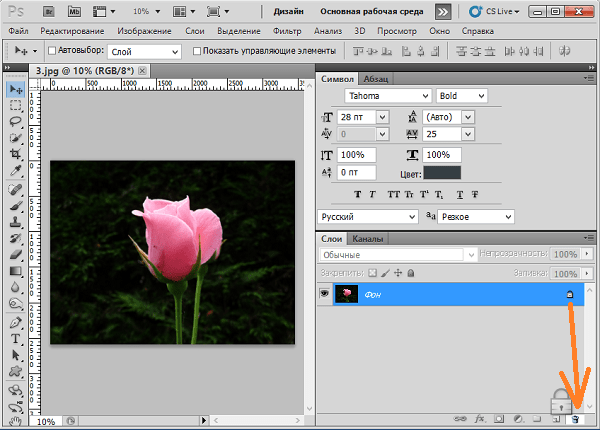 автоматически выпрямить и обрезать фотографию.
автоматически выпрямить и обрезать фотографию.
Для большего контроля просто выполните следующие действия:
1. Откройте фотографии.
Здесь вы увидите свою библиотеку изображений.
2. Дважды щелкните фотографию, которую нужно обрезать.
3.Щелкните Изменить на панели инструментов.
4. Выберите Обрезать на верхней панели инструментов.
5. Обрезайте произвольную форму или используйте соотношение.
Для обрезки произвольной формы перетащите прямоугольник выделения за края или углы, чтобы получить желаемый размер.
Чтобы использовать заданный коэффициент кадрирования, выберите его размер в разделе «Аспект».
6. Выровняйте фотографию.
Отрегулируйте пронумерованный диск — на выбранном изображении появится сетка, помогающая при выравнивании.
7. Щелкните Готово, чтобы сохранить изменения.
Хотите отменить кадрирование? Просто нажмите «Сброс», чтобы начать заново.
Как обрезать фотографию в круг
С помощью приложения «Фото» можно просто обрезать фотографию в круг на Mac.
Вы можете выполнить те же шаги, что и выше — только убедитесь, что вы выбрали эллиптическое выделение в режиме кадрирования. С его помощью вы можете перемещать курсор по фотографии, чтобы новый контур фотографии выглядел как круглая форма с синими точками.
Обрезка сочетаний клавиш с помощью приложения «Фото»
Существует множество сочетаний клавиш, которые позволяют еще быстрее использовать приложение «Фото».
Самые полезные для кадрирования фото:
- С — Запускает инструмент кадрирования.
- Опция — Это имеет два основных применения:
Удерживайте, чтобы изменить способ кадрирования с заданным соотношением сторон.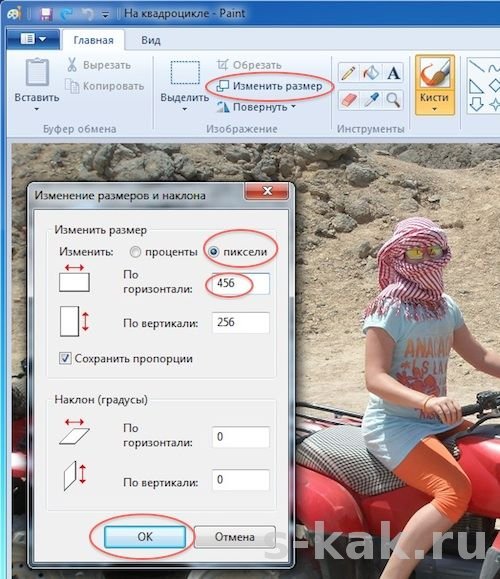 Если вы нажмете Option при перетаскивании из угла, новая обрезка будет основана на центре.Без использования этого ярлыка настройка по умолчанию означает, что противоположный угол останется на своем месте.
Если вы нажмете Option при перетаскивании из угла, новая обрезка будет основана на центре.Без использования этого ярлыка настройка по умолчанию означает, что противоположный угол останется на своем месте.
Без использования ключа опций
При использовании клавиши Option
- Вы можете удерживать Option, чтобы замедлить вращение диска. Это поможет вам вращаться более точно.
Есть несколько других полезных сочетаний клавиш, которые могут помочь ускорить процесс редактирования:
- Команда и возврат — запускает редактирование для выбранных изображений.Вы также можете использовать это, чтобы выйти из редактирования.
- A — Переход в режим настройки.
- F — Переход в режим фильтров.
- M — Если вы удержите его, вы увидите исходную фотографию без новых настроек.
- Command и плюс — увеличение.
- Command и минус — уменьшение.
- Command и E — В режиме настройки это автоматически улучшит фотографию.
- Клавиши со стрелками — Позволяют перемещаться между фотографиями.Это либо прокрутит все ваши фотографии, либо только те, которые вы выделили при открытии редактирования.
Как обрезать изображение с помощью предварительного просмотра
Как приложение по умолчанию для просмотра изображений на Mac, предварительный просмотр обычно открывается автоматически, когда вы щелкаете изображение. Если этого не произошло, просто дважды коснитесь выбранного изображения, наведите указатель мыши на «Открыть с помощью» и нажмите «Предварительный просмотр».
После того, как выбранное изображение открыто в предварительном просмотре, можно просто обрезать фотографии:
1.Нажмите кнопку Показать панель инструментов разметки.
Это значок панели инструментов.
2. Щелкните, удерживайте и перетащите изображение, чтобы выбрать кадрирование.
3. Перетащите любую из синих точек, чтобы изменить размер кадрирования (при необходимости).
4. Нажмите Command и K для кадрирования.
5. Сохраните изображение.
Для этого вы можете нажать Command и S. Кроме того, вы можете выбрать «Файл» в меню панели инструментов Apple, а затем нажать «Сохранить».
Как обрезать изображение в Photoshop
Как вы видели, предустановленные Apple Photos and Preview можно использовать для эффективного и действенного кадрирования. Альтернативой является платный инструмент Adobe Photoshop.
Чтобы кадрировать изображение в Photoshop, просто:
1. Откройте Photoshop .
2. Выберите Файл> Открыть .
4. Щелкните Открыть .
5. Выберите инструмент «Кадрирование» на панели инструментов или нажмите C .
6. Наведите курсор на то место, где должен быть угол на изображении, и щелкните.
7. Удерживая курсор в позиции, переместите его по диагонали.
8. Отпустите курсор.
После этого поверх изображения появится рамка, показывающая, что эта обрезка была сохранена.
9. Совершенствуйте свой урожай .
Переместите положение обрезанного прямоугольника, перетащив его, удерживая курсор в нажатом положении.
Измените размер области, щелкнув один из угловых маркеров, удерживая курсор и перетаскивая. Если вы при этом нажмете Shift, обрезка изменится пропорционально существующему соотношению сторон.
Чтобы повернуть, нажмите на один из угловых маркеров и перетащите курсор, пока не получите желаемый результат.
10.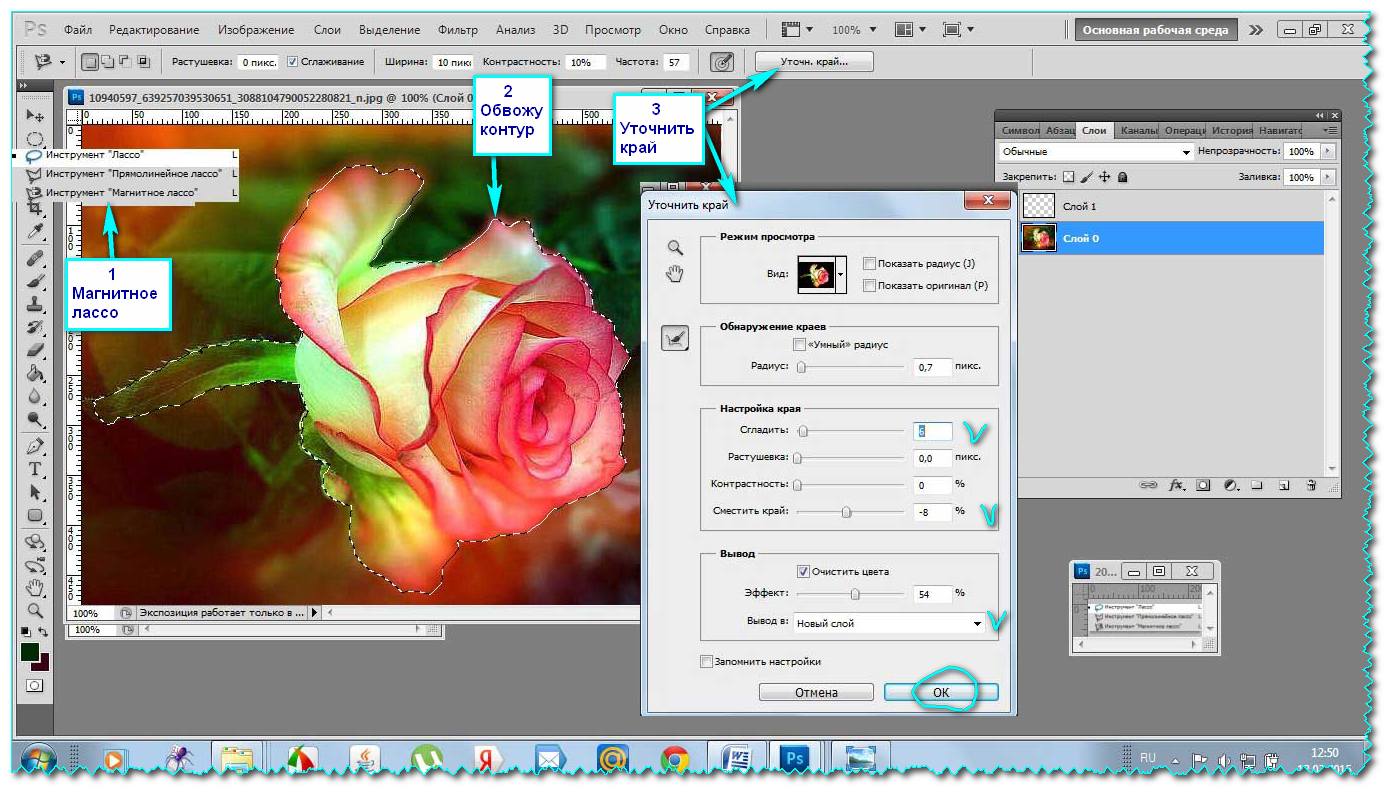 Нажмите клавишу возврата или отметку на панели параметров, чтобы кадрировать изображение .
Нажмите клавишу возврата или отметку на панели параметров, чтобы кадрировать изображение .
Если вы не хотите сохранять выбранный урожай, нажмите клавишу Esc или символ «Нет» на панели параметров.
Как обрезать фото на iPhone и iPad
Для iPhone и iPad единственным вариантом кадрирования (без загрузки стороннего приложения) является приложение «Фотографии».
Вот как кадрировать фотографию с помощью приложения «Фото» на устройстве iOS:
1. Откройте приложение «Фото» .
2. Выберите фотографию, которую хотите обрезать .
3. Нажмите «Изменить» .
4. Нажмите кнопку «Обрезать» .
5.Выберите, делать это вручную или автоматически .
а. Чтобы сделать это вручную, просто перетащите углы изображения, чтобы изменить размер фотографии.
г. Чтобы сделать это автоматически, выберите желаемое соотношение сторон.
6. Нажмите Готово, чтобы сохранить изменения .
Гордитесь новым урожаем? Превратите его в красивый фотоподарок с Motif.
Превратите свои недавно обрезанные изображения в фотоподарки с помощью приложения Motif. От фотокарточек до фотокалендарей и фотокниг — узнайте, почему Motif оценивается как приложение Apple Photo Book №1 на рынке.Загрузите из магазина приложений сегодня.
Оживите свои фото-воспоминания с Motif.
Испытайте радость создания индивидуальных фотопроектов с Motif. Наше приложение для фотокниг без проблем работает с Apple Photos в macOS и iOS. Он выполняет все сложные задачи, оставляя вам веселую творческую свободу.Что вы думаете об этой статье?
Прирожденный рассказчик из Нью-Йорка и Катскиллс. Сочетание историй с фотографиями для безопасного хранения и рассказа.
Как обрезать изображение в PaintShop Pro
- Обучение
- Практические руководства
- Обрезать изображение
Один из наиболее часто используемых инструментов при обработке изображений, инструмент кадрирования позволяет обрезать ненужные области, изменять размер изображения и точно настраивать структуру изображения.![]() Обрезая изображение, вы получаете еще один шанс скомпоновать и структурировать изображение. Продуманная обрезка не исправит плохой снимок, но усилит хороший.
Обрезая изображение, вы получаете еще один шанс скомпоновать и структурировать изображение. Продуманная обрезка не исправит плохой снимок, но усилит хороший.
1. Установите PaintShop Pro
Чтобы установить программу для редактирования фотографий PaintShop Pro на свой компьютер, загрузите и запустите установочный файл, указанный выше. Продолжайте следовать инструкциям на экране, чтобы завершить процесс установки.
2. Выберите инструмент «Кадрирование»
.На панели инструментов Инструменты выберите инструмент Обрезка .По умолчанию на изображении появляется прямоугольник обрезки, а область за пределами прямоугольника обрезки затеняется.
3. Выберите область для обрезки
Отрегулируйте размер области обрезки, перетащив любой из маркеров или краев. Чтобы изменить положение прямоугольника обрезки, поместите курсор внутрь и перетащите.
Вы можете использовать предустановленный размер кадрирования, выбрав вариант из раскрывающегося списка Presets на плавающей панели инструментов для инструмента «Кадрирование» или из раскрывающегося списка на палитре «Параметры инструмента».
Если вы хотите использовать руководство по композиции, на плавающей панели инструментов нажмите кнопку Руководство по композиции (эта кнопка включает и выключает руководство) и выберите руководство из раскрывающегося списка.
4. Применить
Когда вы будете готовы обрезать изображение, нажмите кнопку Применить на палитре параметров инструмента или на плавающей панели инструментов для инструмента Обрезка.
Загрузите бесплатную пробную версию и начните кадрировать изображения сегодня
Инструменты редактирования изображенийPaintShop Pro позволяют быстро и легко обрезать изображение, чтобы удалить ненужные участки фотографии.
PaintShop Pro не только кадрирует изображения
Ознакомьтесь с некоторыми другими функциями редактирования фотографий в Paintshop Pro, например повернуть фото, добавить фотоэффекты, изменить размер фото, и больше! Создавайте высококачественные фотографии в забавном и простом в использовании фоторедакторе, чтобы ваши фотографии выделялись больше, чем когда-либо.
Отразить фото Убрать эффект красных глаз Улучшить фото Обрезать изображениеСкачайте лучшее решение для обрезки изображений, которое есть
Необходимо удалить часть вашего изображения.Мы обещаем, что вам понравятся простые в использовании функции кадрирования фотографий в PaintShop Pro. Нажмите ниже, чтобы загрузить бесплатную 30-дневную пробную версию и бесплатно обрезать изображения перед покупкой!
.

 е. добавить вокруг рисунка поля. Для этого перетащите маркеры обрезки по направлению от центра рисунка, а не внутрь.
е. добавить вокруг рисунка поля. Для этого перетащите маркеры обрезки по направлению от центра рисунка, а не внутрь.